如何在Excel中将时间除以一个数字(距离)?
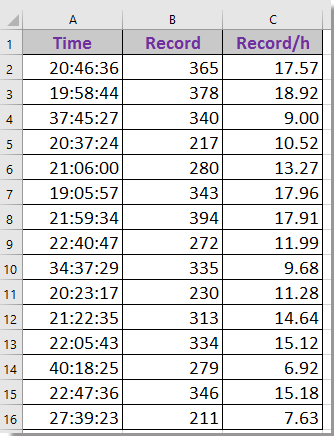
这里有一个单元格区域,一列列出时间记录,第二列列出电话热线的数量,现在你的任务是计算每小时内有多少热线,如下截图所示。你是否知道在Excel中快速将时间除以这些数字的技巧?
使用公式将时间除以数字/距离
使用Kutools for Excel将相同的时间除以数字/距离
使用公式将时间除以数字/距离
使用Kutools for Excel将相同的时间除以数字/距离
 使用公式将时间除以数字/距离
使用公式将时间除以数字/距离
这里有一个公式可以帮助你快速将时间除以一个数字。
1. 选择一个空白单元格,例如C2,并输入以下公式: =B2/A2/24,A2是时间记录,B2是你将要除的数字,然后拖动自动填充句柄到你想应用此公式的单元格上。请参见截图: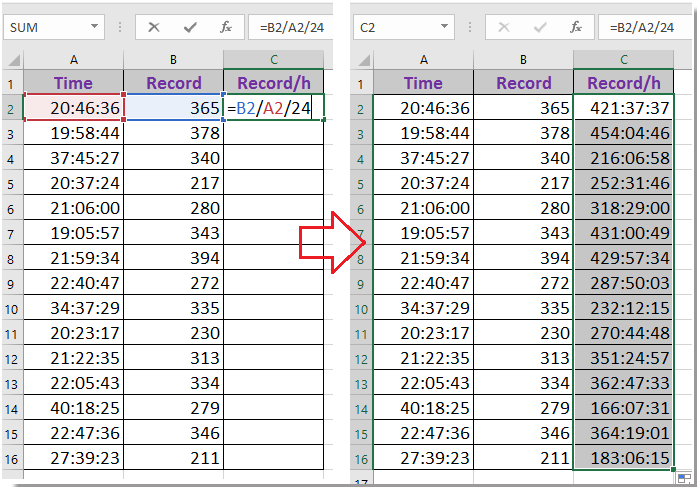
2. 然后你会得到一系列时间数据,并通过选择 数字 从 数字格式 下拉列表中选择 数字 组中的 开始 选项卡。请参见截图: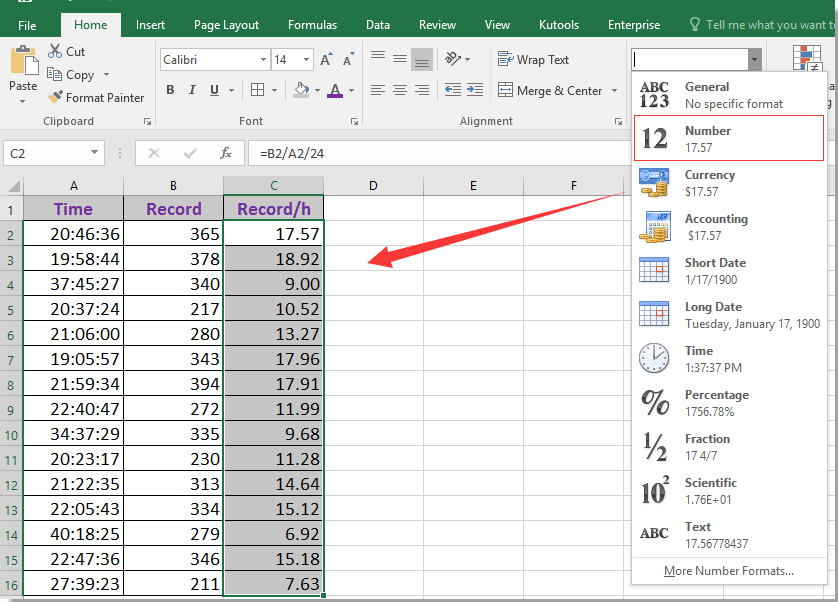
 使用Kutools for Excel将数字/距离除以相同的时间
使用Kutools for Excel将数字/距离除以相同的时间
例如,A列是一个不同车辆在过去9小时内行驶的距离列表,你如何计算这些车辆每小时的平均速度(公里/小时),如下截图所示?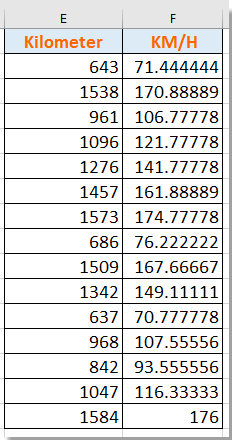
如果你有Kutools for Excel,它的运算工具功能可以帮助你快速将多个数字除以相同的值。
Kutools for Excel 提供了超过 300 种高级功能,简化复杂任务,提升创造力与效率。 通过集成 AI 能力,Kutools 能够精准自动执行任务,让数据管理变得轻松简单。Kutools for Excel 的详细信息... 免费试用...
1. 选择这些数字或距离记录,然后点击 Kutools > 运算工具。请参见截图:
2. 在 运算工具 对话框中,请从 除法 操作面板中选择 运算工具 窗格,转到 操作数 部分的文本框中,输入你想除以的时间记录,你可以在对话框中预览结果。请参见截图: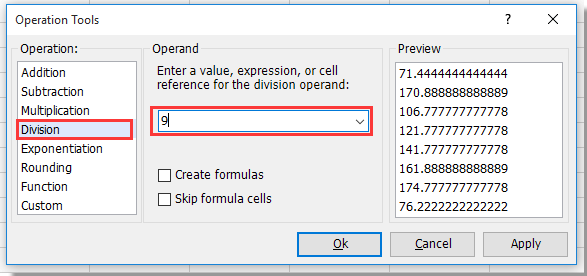
3. 点击 确定 或 应用,所有车辆的平均速度都会显示出来。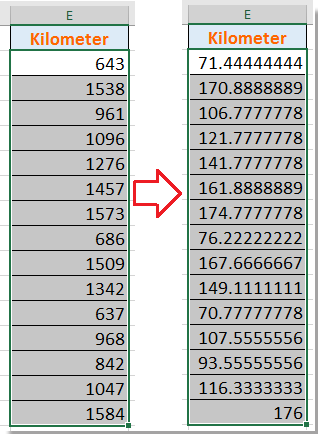
提示:在应用运算工具之前,最好保存原始记录的副本。
Kutools for Excel - 通过超过300个必备工具,让Excel功能大幅提升。永久免费享受AI功能!立即获取
最佳Office办公效率工具
| 🤖 | Kutools AI 助手:以智能执行为基础,彻底革新数据分析 |代码生成 |自定义公式创建|数据分析与图表生成 |调用Kutools函数…… |
| 热门功能:查找、选中项的背景色或标记重复项 | 删除空行 | 合并列或单元格且不丢失数据 | 四舍五入…… | |
| 高级LOOKUP:多条件VLookup|多值VLookup|多表查找|模糊查找…… | |
| 高级下拉列表:快速创建下拉列表 |依赖下拉列表 | 多选下拉列表…… | |
| 列管理器: 添加指定数量的列 | 移动列 | 切换隐藏列的可见状态 | 比较区域与列…… | |
| 特色功能:网格聚焦 |设计视图 | 增强编辑栏 | 工作簿及工作表管理器 | 资源库(自动文本) | 日期提取 | 合并数据 | 加密/解密单元格 | 按名单发送电子邮件 | 超级筛选 | 特殊筛选(筛选粗体/倾斜/删除线等)…… | |
| 15大工具集:12项 文本工具(添加文本、删除特定字符等)|50+种 图表 类型(甘特图等)|40+实用 公式(基于生日计算年龄等)|19项 插入工具(插入二维码、从路径插入图片等)|12项 转换工具(小写金额转大写、汇率转换等)|7项 合并与分割工具(高级合并行、分割单元格等)| …… |
Kutools支持多种语言——可选择英语、西班牙语、德语、法语、中文等40多种语言!
通过Kutools for Excel提升您的Excel技能,体验前所未有的高效办公。 Kutools for Excel提供300多项高级功能,助您提升效率并节省时间。 点击此处获取您最需要的功能……
Office Tab为Office带来多标签界面,让您的工作更加轻松
- 支持在Word、Excel、PowerPoint中进行多标签编辑与阅读。
- 在同一个窗口的新标签页中打开和创建多个文档,而不是分多个窗口。
- 可提升50%的工作效率,每天为您减少数百次鼠标点击!
所有Kutools加载项,一键安装
Kutools for Office套件包含Excel、Word、Outlook和PowerPoint的插件,以及Office Tab Pro,非常适合跨Office应用团队使用。
- 全能套装——Excel、Word、Outlook和PowerPoint插件+Office Tab Pro
- 单一安装包、单一授权——数分钟即可完成设置(支持MSI)
- 协同更高效——提升Office应用间的整体工作效率
- 30天全功能试用——无需注册,无需信用卡
- 超高性价比——比单独购买更实惠